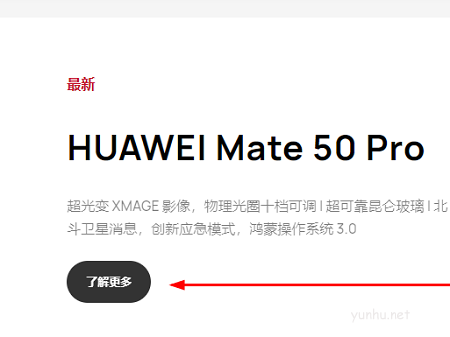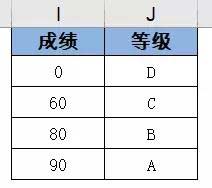oppok10分屏的方法
2023-10-14 02:45:39軟件應用
分屏是一種非常常見的操作方式,無論是在游戲中聊天,還是在工作中提升工作效率,都是一種我們平時會常常使用的操作方式。這個功能的出現,讓用戶的操作體驗得到了極大提升,那么在 OPPOK10的活力版上,該如何實現這個實用的功能?讓我們來了解一下。
oppok10分屏的方法:
1、首先在手機桌面上打開設置,然后在中間的選項欄中點選快捷功能。

2、進入快捷功能后,點擊選擇智能分屏。

3、開啟智能分屏應用欄后,可以通過屏幕邊緣的應用欄迅速開啟智能分屏應用程序。我們可以將手機的屏幕分割成不同的區域,并且每一個區域都有一個獨立的軟件在運行了。

延伸閱讀:隱藏應用方法
點個贊! ()